
Мазмұны:
- 1 -қадам: Сізге не қажет
- 2 -қадам: Цикл
- 3 -қадам: Visuino -ны іске қосыңыз және Arduino UNO тақтасының түрін таңдаңыз
- 4 -қадам: Visuino компоненттерін қосыңыз
- 5 -қадам: Visuino Set компоненттерінде
- 6 -қадам: Visuino Connect компоненттерінде
- 7 -қадам: Arduino кодын жасаңыз, құрастырыңыз және жүктеңіз
- 8 -қадам: Ойнаңыз
- Автор John Day [email protected].
- Public 2024-01-30 10:24.
- Соңғы өзгертілген 2025-01-23 14:51.
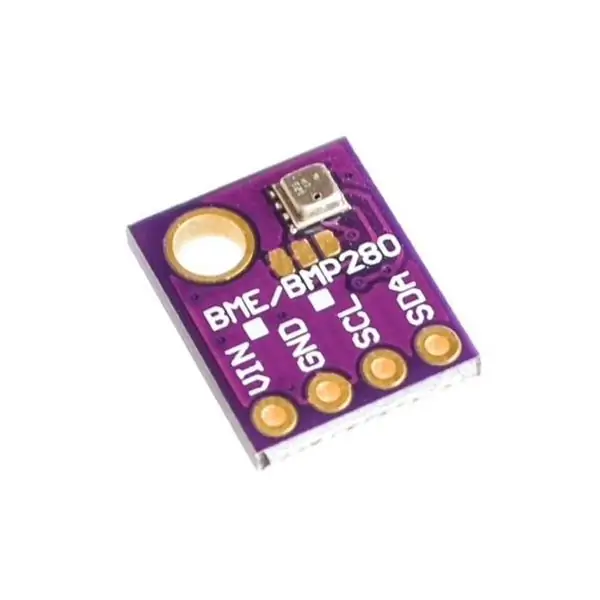

Бұл оқулықта біз TFT 7735 СКД дисплейінде ТЕМПЕРАТУРА, ЫЛҒАЛДЫҚ және ҚЫСЫМ көрсететін метеостанция жасауды үйренеміз.
Демонстрациялық бейнені қараңыз.
1 -қадам: Сізге не қажет


- Arduino UNO (немесе кез келген басқа Arduino)
- LCD дисплейі TFT 7735
- BMP280 сенсоры
- DHT11 сенсоры
- Өткізгіш сымдар
- Нан тақтасы
- Visuino бағдарламасы: Visuino жүктеу
2 -қадам: Цикл
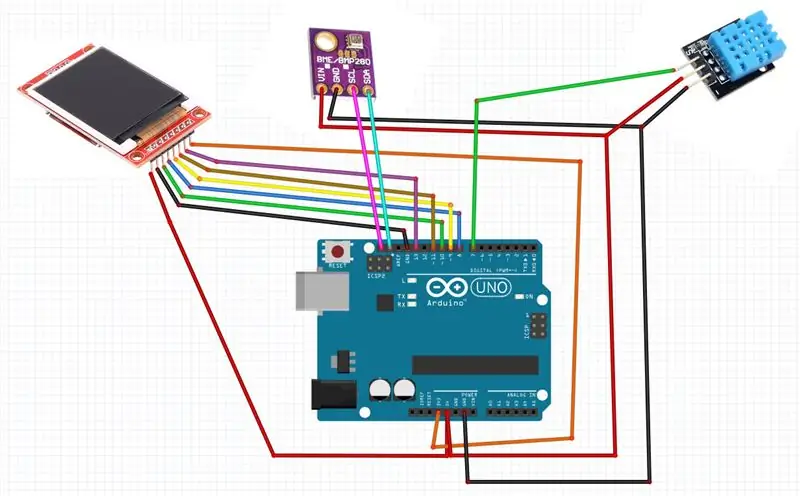
LCD TFT ST7735
Қосылу:
- 1.8 TFT PIN коды [LED] Arduino PIN [3,3 V] дейін
- 1.8 TFT PIN коды [SCK] Arduino PIN кодына [13]
- 1.8 TFT PIN коды [SDA] Arduino PIN кодына [11]
- 1.8 TFT PIN коды [A0 немесе DC] Arduino PIN [9] дейін
- 1.8 TFT Display PIN [RESET] Arduino PIN кодына [8]
- 1.8 TFT PIN коды [CS] Arduino PIN кодына [10]
- 1.8 TFT Display PIN [GND] - Arduino PIN [GND]
- 1.8 TFT PIN коды [VCC] Arduino PIN [5V] дейін
ЕСКЕРТПЕ: Кейбір Arduino тақталарында әртүрлі SPI түйреуіштері бар, сондықтан тақта құжаттамасын тексеріңіз.
BMP280 сенсоры
- PIN кодын [VIN] Arduino [V5] желісіне қосыңыз
- [GND] түйреуішін Arduino түйрегіне [GND] қосыңыз
- PIN кодын [SDA] Arduino істігіне [SDA] қосыңыз
- PIN кодын [SCL] Arduino істігіне [SCL] қосыңыз
DHT11 сенсоры
- PIN кодын [+] Arduino [V5] желісіне қосыңыз
- [-] түйреуішін Arduino түйрегіне [GND] қосыңыз
- [S] түйреуішін Arduino сандық пиніне [7] қосыңыз
3 -қадам: Visuino -ны іске қосыңыз және Arduino UNO тақтасының түрін таңдаңыз
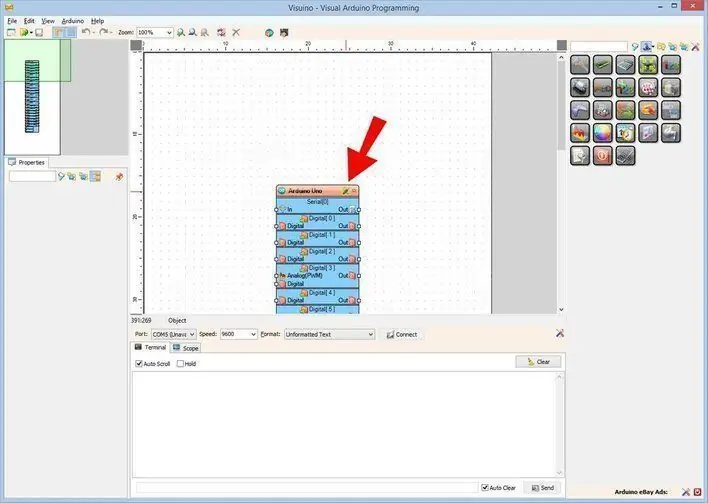
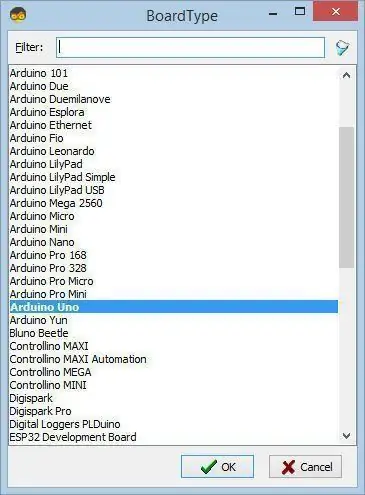
Arduino бағдарламалауды бастау үшін сізге осы жерден Arduino IDE орнату қажет:
Arduino IDE 1.6.6 жүйесінде маңызды қателер бар екенін ескеріңіз. 1.6.7 немесе одан жоғары нұсқасын орнатқаныңызға көз жеткізіңіз, әйтпесе бұл нұсқаулық жұмыс істемейді! Егер сіз осы нұсқаулықты орындамаған болсаңыз, Arduino UNO бағдарламасын Arduino IDE бағдарламасына орнатыңыз! Visuino: https://www.visuino.eu орнату қажет. Visuino -ны бірінші суретте көрсетілгендей бастаңыз Arduino компонентіндегі «Құралдар» түймесін басыңыз (1 -сурет) Visuino -да диалог пайда болған кезде 2 -суретте көрсетілгендей «Arduino UNO» таңдаңыз.
4 -қадам: Visuino компоненттерін қосыңыз
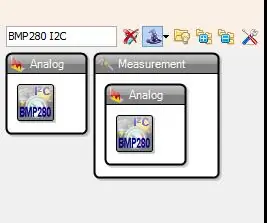
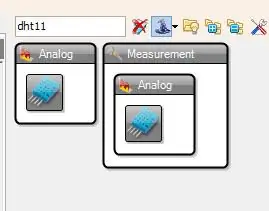
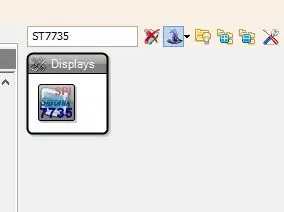
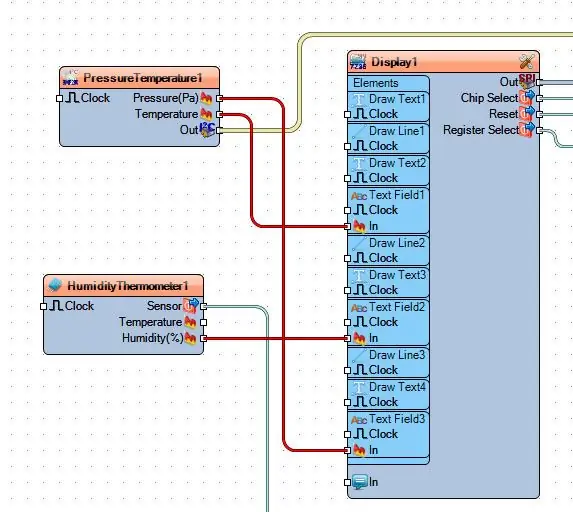
- «Қысым температурасы BMP280 I2C» компонентін қосыңыз
- «Ылғалдылық пен термометр DHT11/21/22/AM2301» компонентін қосыңыз
- «TFT түсті дисплей ST7735» компонентін қосыңыз
5 -қадам: Visuino Set компоненттерінде
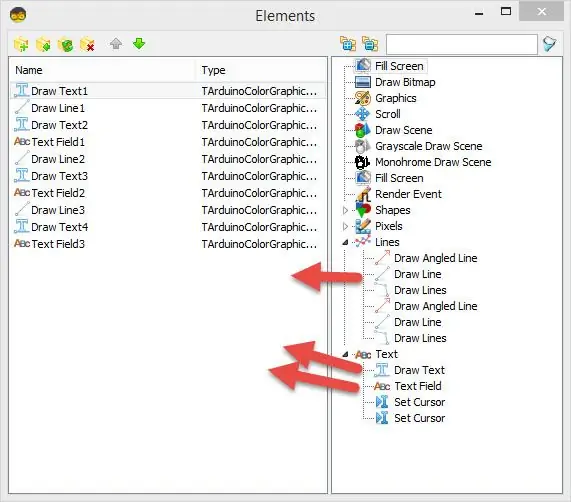
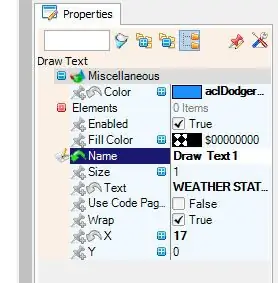
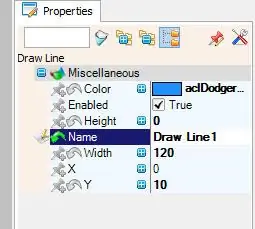
«Дисплей1» тармағын таңдап, «Бағытты» goDown күйіне орнатыңыз (бұл дисплейдің бағыттарын өзгертеді)
Ескерту: Егер дисплей жұмыс істемесе, сипаттар терезесіндегі Түрді өзгертуге тырысыңыз
-
«Дисплей1» түймесін екі рет нұқыңыз және элементтер терезесінде оң жақтағы «Мәтін» мен «Сызықтар» тармағын кеңейтіңіз және сол жаққа сүйреңіз:
- 4X «Мәтін салу»
- 3X «Сызық сызу»
- 3X «Мәтін өрісі»
Сол жақта таңдаңыз:- «Мәтінді салу1» және қасиеттер терезесінде «Өлшемді» 1-ге, «Түсті» aclDodgerBlue-ге және «X» -ті 17-ге, «Мәтінді» ауа райы станциясына орнатыңыз.
- «Сызық сызу1» және қасиеттер терезесінде «Биіктігі» 0, «Ені» 120, «Түсі» aclDodgerBlue және «Y» 0- «Мәтінді салу2» және қасиеттер терезесінде «Өлшемі» 1 мәніне орнатыңыз., «Түс» қосулыға және «X» 30 -ға дейін және «Y» 15 -ке дейін және «Мәтін» ТЕМПЕРАТУРАға
- «Мәтін өрісі1» және қасиеттер терезесінде «Өлшем» мәнін 2-ге, «Түс» -ті сарыға, «Х» -ты 30-ға және «Y» -ді 30- «Сызық2 сызу» -ге және «Биіктігі» 0-ге орнатыңыз., «Ені» 120-ға дейін, «Түс» aclDodgerBlue-ге және «Y» 50-ге «Мәтін салу3» және қасиеттер терезесінде «Өлшем» 1-ге, «Түс» aclAqua-ға, «Х» -40 және «Y» -ге орнатылады. 55-ке дейін және «Мәтін» ЫЛҒАЛДЫҚҚА- «Мәтін өрісі2» және қасиеттер терезесінде «Өлшем» мәнін 2-ге, «Түс»- сарыға, «Х»- 30-ға, «Y”- 70- »Сызық3 сызыңыз« және қасиеттер терезесі «Биіктігі» 0-ге, «Ені» 120-ға, «Түсі» aclDodgerBlue-ге және «Y» 90- «Мәтін салу4» және қасиеттер терезесінде «Өлшемі» 1-ге, «Түсі» aclWhite-ге және « X «40» және «Y» 95 дейін және «Мәтін» PRESSURE- «Мәтін өрісі3» және қасиеттер терезесінде «Size» мәнін 2, «Түс» aclYellow және «X» 15 және «Y» 110 мәніне орнатыңыз.
6 -қадам: Visuino Connect компоненттерінде
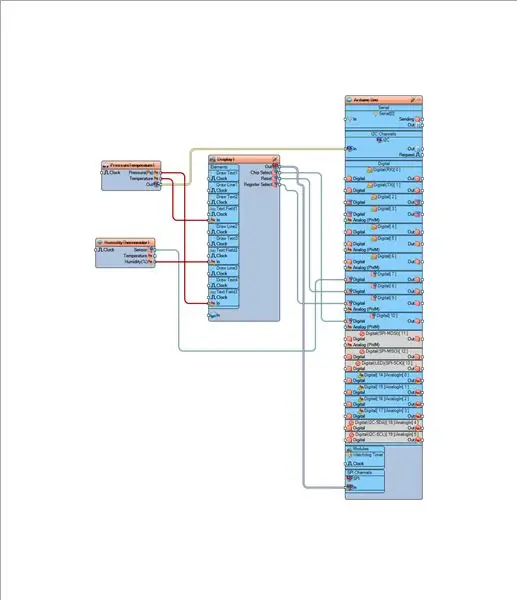
- «PressureTemperature1» түйреуішін [Out] Arduino I2C [In] -ге қосыңыз
- «PressureTemperature1» түйреуішін [Pressure] Display1> TextField3 [In] тармағына қосыңыз
- «PressureTemperature1» түйреуішін [Температура] Display1> TextField1 [In] -ға қосыңыз
- «ЫлғалдылықТермометр1» түйреуішін [Ылғалдылықты] Display1> TextField2 [In] -ға қосыңыз
- «HumidityThermometer1» түйреуішін [Out] Arduino сандық түйреуішіне [7] қосыңыз
- «Display1» компонентінің түйреуішін [Out] Arduino pin SPI [In] -ге қосыңыз
- «Display1» компонент түйреуішін [Chip Select] Arduino Digital істігіне [10] қосыңыз
- «Display1» компонентінің түйреуішін [Қалпына келтіру] Arduino Digital істігіне [8] қосыңыз
- «Display1» компонентінің түйреуішін [Тіркелуді таңдау] Arduino Digital істігіне [9] қосыңыз
7 -қадам: Arduino кодын жасаңыз, құрастырыңыз және жүктеңіз
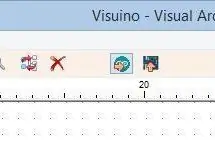
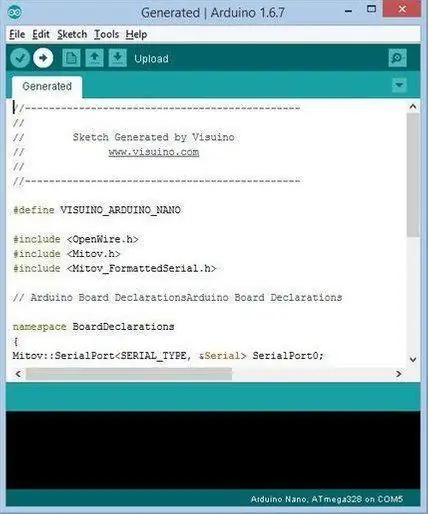
Visuino -да F9 пернесін басыңыз немесе Arduino кодын жасау үшін 1 -суретте көрсетілген түймені басыңыз және Arduino IDE ашыңыз.
Arduino IDE -де кодты құрастыру және жүктеу үшін Жүктеу түймесін басыңыз (2 -сурет)
8 -қадам: Ойнаңыз
Егер сіз Arduino UNO модуліне қуат берсеңіз, СКД ағымдағы мәндерді көрсете бастайды (ТЕМПЕРАТУРА, ЫЛҒАЛДЫҚ, ҚЫСЫМ)
Құттықтаймын! Сіз Visuino -мен жобаңызды аяқтадыңыз. Мен осы нұсқаулық үшін жасаған Visuino жобасына қоса, оны мына жерден жүктеп, Visuino -да ашуға болады:
Ұсынылған:
Ылғалдылық, қысым және температураны есептеу BME280 және фотон интерфейсін қолдана отырып: 6 қадам

Ылғалдылық, қысым мен температураны есептеу BME280 мен фотонды интерфейсті қолдану арқылы: Біз температураны, қысымды және ылғалдылықты бақылауды қажет ететін әр түрлі жобаларды кездестіреміз. Біз бұл параметрлер әр түрлі атмосфералық жағдайда жүйенің жұмыс тиімділігін бағалауда маңызды рөл атқаратынын түсінеміз
NaTaLia метеостанциясы: күн энергиясымен жұмыс істейтін Arduino метеостанциясы дұрыс жасады: 8 қадам (суреттермен)

NaTaLia метеостанциясы: күн энергиясымен жұмыс істейтін Arduino метеостанциясы дұрыс жолмен жүрді: 1 түрлі екі жерде сәтті жұмыс істегеннен кейін мен күн сәулесінен жұмыс істейтін метеостанция жобаларының жоспарларымен бөлісемін және оның қалай ұзақ уақыт бойы өмір сүре алатын жүйеге айналғанын түсіндіремін. күн энергиясынан пайда болған кезеңдер. Егер сіз қадағаласаңыз
Infineon XMC4700 RelaxKit, Infineon DPS422 және AWS көмегімен барометрлік қысым мен температураны визуализациялау: 8 қадам

Infineon XMC4700 RelaxKit, Infineon DPS422 және AWS көмегімен барометрлік қысым мен температураны визуализациялау: Infineon DPS 422 көмегімен барометрлік қысым мен температураны түсірудің қарапайым жобасы. Белгілі бір уақыт ішінде қысым мен температураны бақылау қиын болады. Дәл осы жерде аналитика суретте пайда болады, өзгерістер туралы түсінік
GY-68 BMP180 және Arduino көмегімен қысым мен биіктікті анықтау: 6 қадам

GY-68 BMP180 және Arduino көмегімен қысым мен биіктікті анықтау: Шолу Ұшатын роботтар, метеостанциялар, маршруттық өнімділікті жақсарту, спорт және т.б. сияқты көптеген жобаларда қысым мен биіктікті өлшеу өте маңызды. Бұл оқулықта сіз BMP180 сенсорын қалай қолдану керектігін білесіз, бұл
Blynk қосымшасын қолданатын IoT метеостанциясы: 5 қадам

Blynk қосымшасын қолданатын IoT метеорологиялық станциясы: Бұл жоба IoT әлеміндегі алғашқы қадамдарға қатысты, мұнда біз DHT11/DHT22 сенсорымен NodeMCU немесе басқа ESP8266 негізіндегі платамен байланысып, интернеттен Blynk қосымшасын қолданатын ақпаратты аламыз, келесі оқулықты қолданыңыз. сілтеме, егер сіз
